En la actualidad, las películas Blu-ray 3D son cada vez más populares. En comparación con otros contenidos 3D descargados, el Blu-ray 3D tiene una resolución más alta pero poca compatibilidad. Para deshacerse de la limitación, copiar Blu-ray 3D es sin duda una decisión acertada. Además, traerá más beneficios, como hacer una copia de seguridad del disco Blu-ray, ahorra mucho espacio en Blu-ray en tu estante y almacena más películas Blu-ray en 3D.
¿Cómo copiar Blu-rays 3D? Quizás MakeMKV pueda hacerlo, pero algunos usuarios se quejan de que el video 3D de MakeMKV parece ser como un video 2D. Además, MakeMKV no puede reconocer algunas películas Blu-ray 3D más recientes, por lo que el usuario debe buscar otras herramientas para descifrar la protección de Blu-ray.
¡No te preocupes! A continuación te mostraré cómo convertir y copiar cualquier Blu-ray 3D a múltiples archivos de video populares con un efecto 3D real. Aunque no es fácil encontrar una herramienta de este tipo, la siguiente guía te ofrecerá la solución más efectiva para copiar y copiar archivos Blu-ray 3D.
1.La forma más eficaz de copiar Blu-ray 3D
Después de realizar una investigación profunda, finalmente decidimos recomendarle VideoByte Blu-ray Ripper como la mejor manera de copiar Blu-ray 3D. ¿Por qué? Las razones persuasivas se encuentran a continuación:
No 1. Capacidad de descifrado de Blu-ray 3D
Con capacidad de cifrado de Blu-ray continuamente mejorada, Extractor de BD-DVD VideoByte tiene como objetivo cómo copiar cualquier Blu-ray protegido por región y protegido en 3D a formatos personalizados de videos 3D para preservar la calidad original con facilidad. Además, admite el descifrado de películas Blu-ray 3D a vídeo/audio 2D en una variedad de formatos, incluidos MP4, MKV, AVI, WMV, M4V, MOV, FLV, MP3, WMA, AAC, M4A, etc.
No 2. Varias entradas de vídeo 3D
No solo puede importar discos Blu-ray a este programa, también puede importar archivos de imagen ISO BD, carpetas BD, incluso puede cargar discos DVD, archivos DVD IFO y carpetas DVD en este programa.
No 3. Múltiples opciones de video 3D
Hay 4 formatos de salida que ofrecen opciones de salida 3D, que son MP4, MKV, MOV y AVI. De su lista de salida, puede elegir "3D rojo-azul" o "3D izquierda-derecha".
No 4. Editor de vídeo incorporado
El editor de video incorporado le permite editar la película Blu-ray 3D. Puede recortar videos en 3D para obtener diferentes segmentos, recortar clips de películas no deseados, rotar videos en 3D, agregar subtítulos y marcas de agua al video, etc., todos los botones están listos para usted.
Noticia importante: Copiar Blu-rays comerciales implica eludir los esquemas de protección de copia, lo cual se considera ilegal, incluso aquellos que se compraron legalmente. Cumpla con la legislación local antes de realizar la extracción de Blu-ray 3D y asegúrese de que no sea para ningún uso comercial.
2.Cómo copiar Blu-ray 3D
Para comenzar a copiar su colección de Blu-Ray 3D, debe preparar las siguientes herramientas antes de comenzar:
- Extractor de Blu-ray VideoByte (Mac/Win)
- unidad de Blu-ray
- PC en red
Con todo preparado, siga los pasos específicos a continuación para aprender cómo copiar Blu-ray 3D con VideoByte Blu-ray Ripper.
Para usuarios de Windows:
Paso 1. Cargue la fuente Blu-ray 3D
Después de descargar e instalar VideoByte Blu-ray Ripper correctamente, inicie el programa. A continuación, inserte el disco Blu-ray 3D en la unidad Blu-ray y haga clic en "Cargar Blu-ray" en la esquina superior izquierda para cargar la película Blu-ray 3D de destino. Después de importar el Blu-ray, la película principal de su película Blu-ray 3D se comprobará automáticamente.
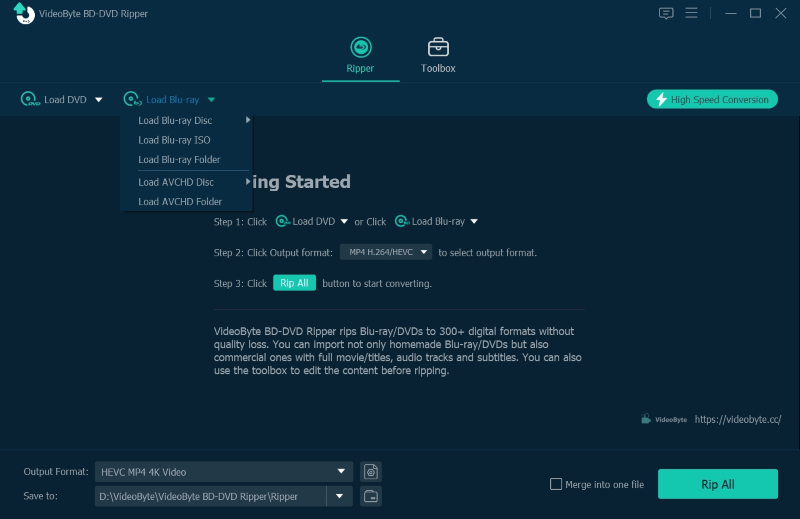
Paso 2. Elija el formato de salida
Vaya al área “Copiar todo a” y abra la lista desplegable. En la categoría de Video > elija el formato de salida MP4, MKV, MOV o AVI; podrá encontrar la opción de salida 3D correspondiente.
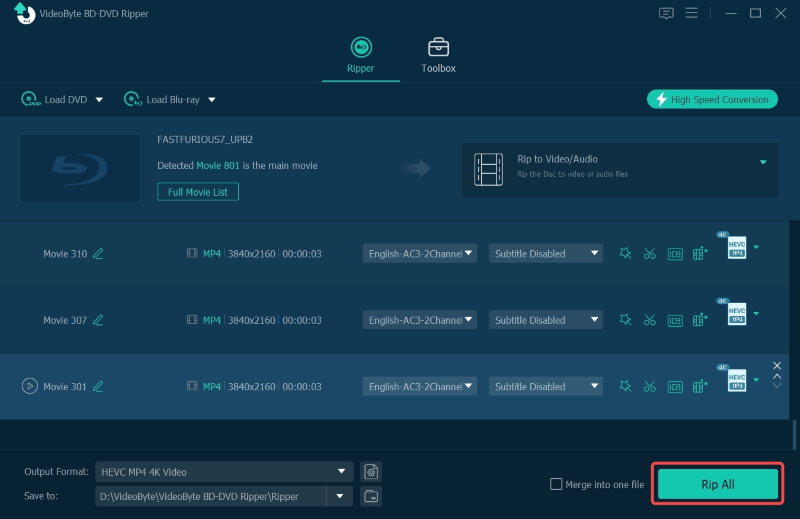
Paso 3. Seleccione el directorio
Haga clic en el icono "Explorar" para seleccionar un directorio de salida donde guardar el video 3D resultante. Tenga en cuenta que el disco duro de destino debe ser lo suficientemente grande como para albergar un disco Blu-ray completo con una gran cantidad de datos.
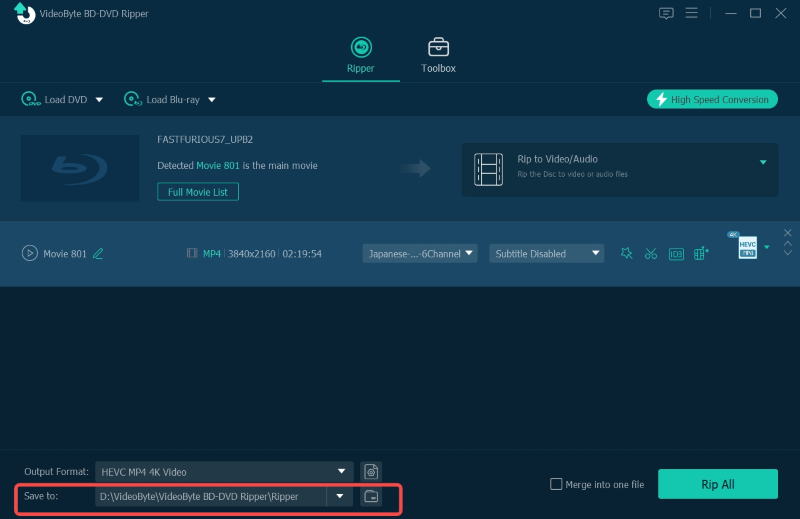
Paso 4. Comience a copiar Blu-ray 3D
Por último, haz clic en el botón "Copiar todo" para iniciar el proceso de copia de tu película Blu-ray 3D. Espera un momento y podrás obtener el vídeo en 3D.
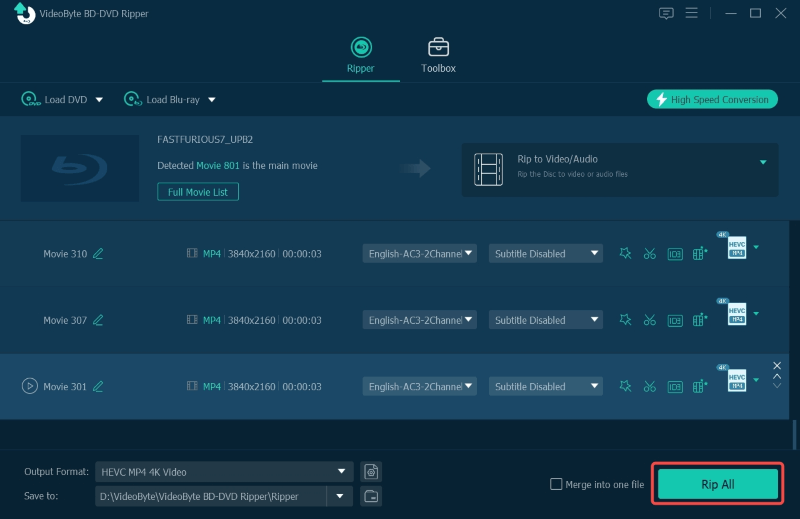
Para usuarios de Mac:Hay una nueva versión para Windows, por lo que la interfaz de VideoByte BD-DVD Ripper para Windows y Mac es diferente. Le mostraremos brevemente los pasos en Mac.
Paso 1. Abra el VideoByte BD-DVD Ripper en Mac después de la instalación. Luego haga clic en “Cargar disco > Cargar disco BD” para cargar la película Blu-ray 3D.
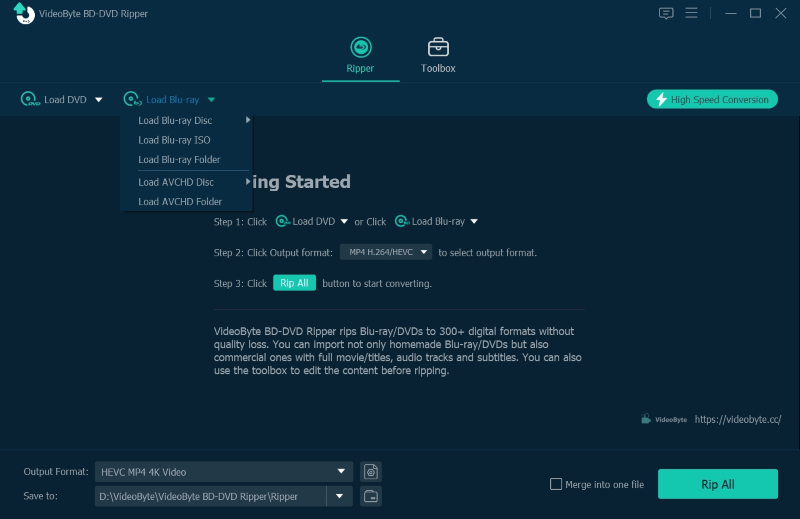
Paso 2. Pulsa en “Perfil” y busca “Vídeo 3D”. En las opciones desplegables encontrarás varios ajustes preestablecidos para MKV/MP4/TS/AVI/FLV en Side by Side 3D, Top and Bottom 3D y Anaglyph 3D. Aquí también puedes elegir el formato de vídeo 2D según tus preferencias.
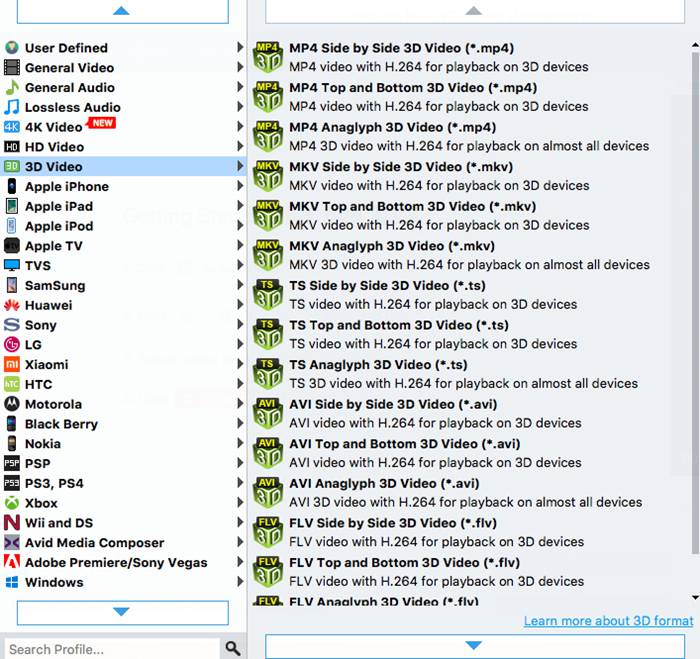
Paso 3. Haga clic en el botón rojo “Convertir” para iniciar la conversión.
Cuando se complete la conversión, podrá ubicar el video 3D en la carpeta de salida. Luego, siéntase libre de ver videos 3D generados en un televisor 3D, un proyector 3D, auriculares VR, reproductores de video VR, etc.
Conclusión
Copiar películas Blu-ray 3D puede llevar mucho tiempo, pero con el flujo de trabajo que sugiero, puedes copiar tu Blu-ray 3D fácilmente. Extractor de BD-DVD VideoByte es exactamente una excelente manera de digitalizar su colección de Blu-ray 3D, ya sea que esté protegida o no. También le ofrece funciones más fáciles de usar. ¡Simplemente toma unas palomitas de maíz, siéntate y disfruta de tu película Blu-ray 3D!



